Hoe test je een QR-code online
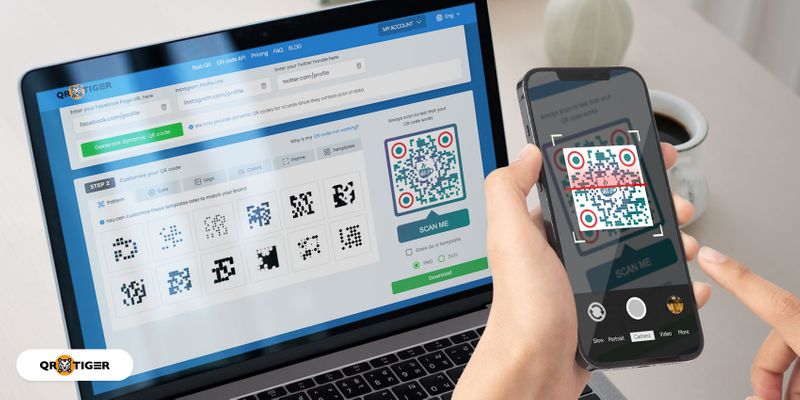
Een QR-code testscan is een cruciale stap bij het maken van een QR-code. Het stelt u in staat om te controleren op scanfouten en problemen en deze op te lossen voordat deze wordt gebruikt.
Het is eenvoudig om een QR-code te maken met het juiste platform; echter, het is altijd een goede praktijk om ervoor te zorgen dat het werkt voordat het op marketingcampagnes of andere materialen wordt geplakt.
Het overslaan van de testfase kan leiden tot kostbare en tijdrovende fouten die eenvoudig kunnen worden vermeden. Stel je voor dat je duizenden flyers print, om vervolgens te ontdekken dat je QR-code onbruikbaar is.
Hoe test je een QR-code? Maak je geen zorgen, we zullen je alles vertellen wat je moet weten om ervoor te zorgen dat jouw QR-codes gemakkelijk kunnen worden gedetecteerd en gebruikers naar de juiste pagina's worden omgeleid.
Inhoudsopgave
- Het genereren van een voorbeeld QR-code om te testen-scannen.
- Herinneringen voordat u een QR-code test uitvoert
- Hoe scan je de QR-code?
- Hoe kan je online een QR-code testen?
- Beste praktijken bij het genereren van je QR-code voor een betere scan.
- Voorbeeld van een QR-code om te testen.
- Test altijd QR-codes en controleer dubbel.
- Veelgestelde vragen
Het genereren van een voorbeeld QR-code om te testen-scannen.
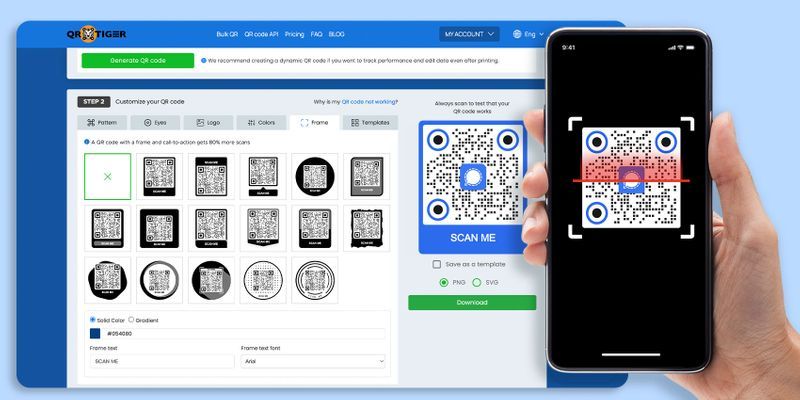
Zelfs voordat je de leesbaarheid van de QR-code test, zou je moeten creëren. voorbeeld QR-codes voor testen Om het zelf uit te proberen. Krijg een gevoel voor het QR-code-maakproces en begrijp hoe ze werken.
Je kunt twee soorten QR-codes maken: statisch en dynamisch. Een statische QR-code is vaak gratis, hoewel het beperkte oplossingen biedt om uit te kiezen, en kan niet worden bewerkt na het afdrukken.
Een dynamische QR-code zal het echter toelaten om uw QR-codegegevens te bewerken, uw QR-code scans bij te houden, en nog veel meer. Dit stelt u in staat om het meeste uit uw QR-code te halen.
Je kunt een gratis QR-code oplossing genereren in de vorm van een statische QR-code of maken. gratis dynamische QR-code Met QR TIGER. Hier is hoe je een QR-code kunt testen:
- Ga naar QR TIGER en log in op je account.
- Kies uw voorkeursoplossing voor QR-code (bijv. URL, Bestand, Landingspagina, enz.)
- Select -> Kies Statische QR. of Dynamische QR klik vervolgens Genereer een QR-code
- Pas je QR-code aan met verschillende kleuren, frames, patronen en meer.
- Nu heb je een gegenereerde voorbeeld QR-code om te testen.
Pro-tip: Handige tip: Ik heb hulp nodig bij het vertalen van deze tekst naar het Nederlands. Voor meer informatie over specifieke QR-codegebruikstoepassingen, bekijk QR Tijger e-books en leer hoe je deze digitale wonderen kunt inschakelen in je online en offline campagnes.
Herinneringen voordat je een QR-code test uitvoert
Voordat je QR-codes gaat testen, laten we enkele kenmerken van een succesvolle en goed gegenereerde QR-code doornemen. Dit kan onder meer omvatten wat het functioneel, gebruikersvriendelijk en compatibel maakt met verschillende apparaten.
- Hoog contrast. QR-codes hebben een duidelijk contrast nodig tussen de voorgrond (donker) en achtergrond (licht), zodat het scannen gemakkelijker en probleemloos verloopt.
- Juiste maat. Het moet groot genoeg zijn om zelfs vanaf een redelijke afstand te scannen (bijvoorbeeld het afdrukken van je bedrijfslogo op een spandoek). QR-codes op billboards of andere moeilijk bereikbare plaatsen).
- Link nauwkeurigheid. Controleer dubbel of de ingesloten link of bestemming van je QR-code juist is en of de bestanden geen fouten bevatten.
- Geen overbevolking. Vermijd het toevoegen van overmatige gegevens in één QR-code, aangezien dit zal resulteren in een dicht patroon dat moeilijk te scannen kan zijn.
- Compatibiliteit. Wanneer je QR-codes test, doe dit op verschillende platforms en apparaten om ervoor te zorgen dat ze breed toegankelijk zijn.
 Hoe kan ik de QR-code scannen?
Hoe kan ik de QR-code scannen?
Nu ben je klaar om QR-codes te testen!
De meeste smartphones hebben al een ingebouwde QR-code scanner die dit mogelijk maakt. Sommige apps, zoals Twitter, LinkedIn, Messenger, Instagram en Snapchat, kunnen QR-codes scannen.
Ontwikkelde apps zoals QR-code scanners en generatoren hebben het ook handiger gemaakt voor deze technologie om te gedijen.
Hier is hoe je QR-codes kunt scannen en testen met een smartphone:
- Open de camera van je smartphone (als je camera-app geen QR-codes kan lezen, kun je kiezen voor een third-party app). QR-codelezer-apps of zelfs selecteer sociale media-apps gebruiken)
- Richt je camera op je gegenereerde voorbeeld QR-code om te testen.
- Wacht 2-3 seconden.
- Vervolgens word je doorverwezen naar de inhoud van de QR-code.
Hoe kan je een QR-code online testen?
Zodra u uw QR-code heeft gegenereerd met dynamische QR-codegenerator Software, download en print niet haastig duizenden ervan onmiddellijk. Doe eerst een testscan.
Hier is wat je moet doen:
Scan de QR-code in verschillende lichtomstandigheden.
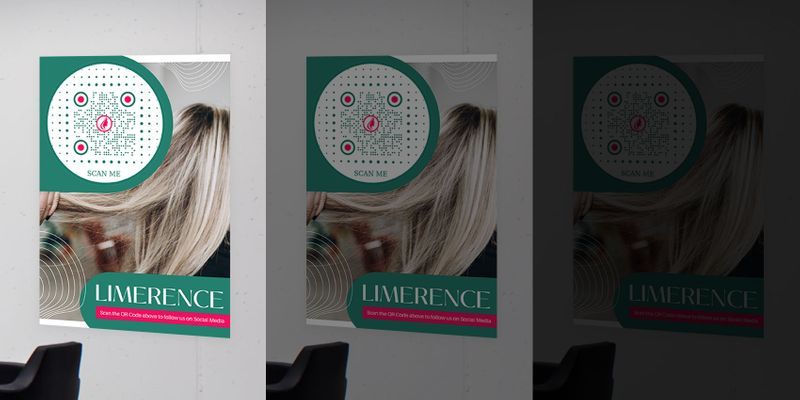
Wil je de meeste scans krijgen overdag, 's nachts, of zelfs allebei?
De verlichting is heel onregelmatig gedurende de dag, dus het zou verstandig zijn om QR-codes te testen in verschillende lichtniveaus: laag, gemiddeld, licht en fel licht.
Als je hebt bepaald op welk tijdstip van de dag je wilt dat je QR-code de meeste scans krijgt, en het werkt niet, kun je ook pas het contrast aan van de kleur van uw QR-code.
Zorg er gewoon voor dat de achtergrondkleur van je QR-code lichter is dan de voorgrond.
Na dit kun je je QR-code in het gewenste gebied weergeven en proberen een daadwerkelijke testscan uit te voeren. Als je QR-code niet scant of werkt, kun je het kleurcontrast verhogen.
Doe een QR-code test op verschillende apparaten.
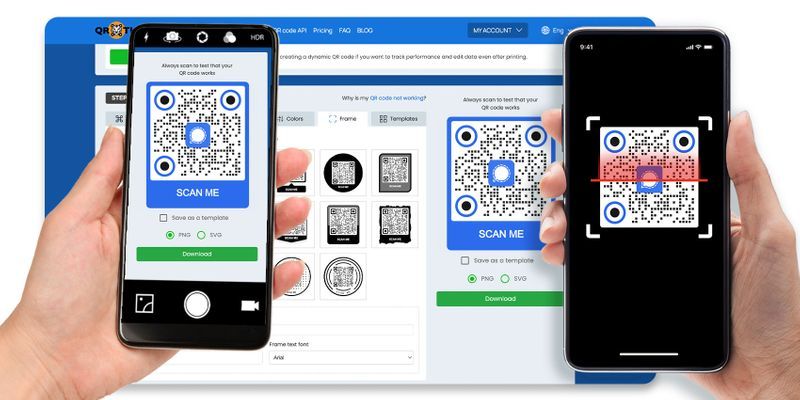
Soms werkt een QR-code op een Android-telefoon, maar mislukt het scannen op een iPhone, of het kan op beide werken. Zelfs QR-codelezers en sociale media apps Dat een QR-codes kan scannen, werkt niet.
Het beste wat je kunt doen is QR-code testen uitvoeren met behulp van diverse apparaten en zien of het werkt.
Test de afstand van de QR-code die zal worden gescand.
Eerst, wat is het doel van je QR-code en wat is het beoogde resultaat voor deze campagne?
Afhankelijk van je doel, kan de QR-code van dichtbij, van veraf of zelfs van beide worden gescand.
Als je van plan bent om je QR-code op productverpakking of fysieke visitekaartjes te drukken, kun je ervoor kiezen om ze kleiner te maken, aangezien ze toch van dichtbij zullen worden gescand.
Echter, als je van plan bent om je QR-code openbaar te tonen, bijvoorbeeld door er een te printen op je reclamebord, dan moet je dit overwegen. QR-code formaat in relatie tot de afstand van waaruit het gescand zal worden.
Je kunt ervoor kiezen om een grotere maat te gebruiken als je van plan bent om je QR-codes weer te geven in een advertentieomgeving waarbij scannen vanaf een afstand nodig is. Probeer verschillende formaten van QR-codes uit en zie wat het beste werkt.
Test internettoegang in dat gebied.
Als je een QR-code oplossing gebruikt in een dynamisch formulier, is internettoegang vereist om gescand te worden en toegang te krijgen tot de online inhoud.
Veel openbare ruimtes bieden een internettoegangspunt, dus het plaatsen van jouw wifi QR-code In de buurt zou verstandig zijn.
Echter, als uw QR-code oplossing statisch is, zal deze onmiddellijk worden gescand, zelfs zonder internettoegang.
Beste praktijken bij het genereren van uw QR-code, zodat deze beter gescand kan worden.
Keer nooit de kleuren van je QR-code om.
QR-codelezers en scanners zijn geprogrammeerd om QR-codes te scannen met een lichtere achtergrond en donkerdere voorgrond. Als u niet zeker weet of uw kleurcombinatie zal werken, test dan eerst QR-codekleurschema's.
Gepixeliseerde QR-code
Gepixeleerde QR-codes kunnen voorkomen als je je QR-code genereert in een statische vorm die overladen is met data. Het wordt niet aanbevolen om een statische QR-code te gebruiken wanneer je veel informatie hebt.
Als u meer gegevens in uw QR-code wilt plaatsen, gebruikt u een dynamische QR-code oplossing, omdat het u in staat stelt om onbeperkte gegevens in te voeren zonder uw codes te vervagen.
Niet te veel aanpassen.
Eenvoudige aanpassingen, zoals het toevoegen van een logo, icoon en kleuren, zijn genoeg om uw QR-code op te laten vallen.
Minder is meer.
QR-code voorbeeld om te testen
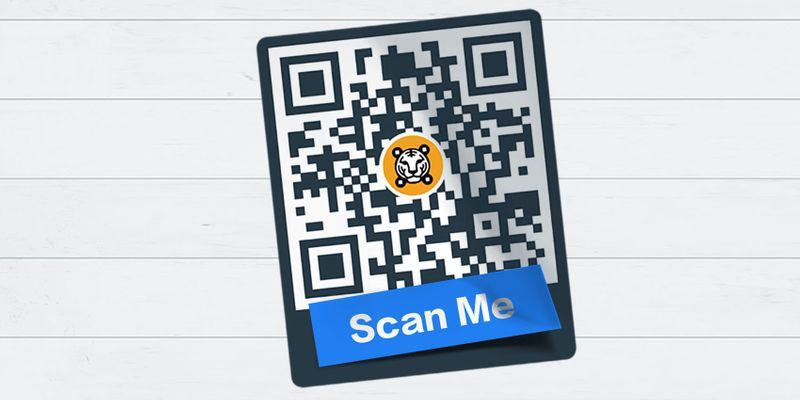
Bekijk deze voorbeeld QR-code om te testen. Maak je eigen. gemerkte QR-codes met geavanceerde QR-code software. En vergeet niet om ze te testen!
Altijd test QR-codes en controleer dubbel.
Samengevat is het altijd belangrijk om bij het genereren van een QR-code te onthouden om een testscan uit te voeren voordat je deze implementeert, om ervoor te zorgen dat het een kwalitatieve en standaard QR-code is.
Volg de eenvoudige beste praktijken en QR-code testtips hierboven genoemd om ervoor te zorgen dat je QR-code effectief en efficiënt werkt. Neem nu contact met ons op voor meer informatie over QR-codes.
Om hoogwaardige QR-codeproductie te garanderen, genereer en test QR-codes in de online QR TIGER QR-codegenerator. 
Veelgestelde vragen
Hoe kan ik een QR-code vanaf mijn telefoon testen?
Je kunt je smartphone-camera-app, sociale media-apps of scanners van derden gebruiken om een QR-code te testen te scannen.
Wat gebeurt er als een QR-code niet werkt?
Controleer de QR-code op beschadigingen, grootte, contrast en typfouten in de URL. Voer een test uit op verschillende apparaten en apps om compatibiliteitsproblemen uit te sluiten.
Wat is een voorbeeld QR-code om te testen?
Ze zijn QR-code testers die worden gebruikt om ervoor te zorgen dat de uiteindelijke code naar behoren werkt.